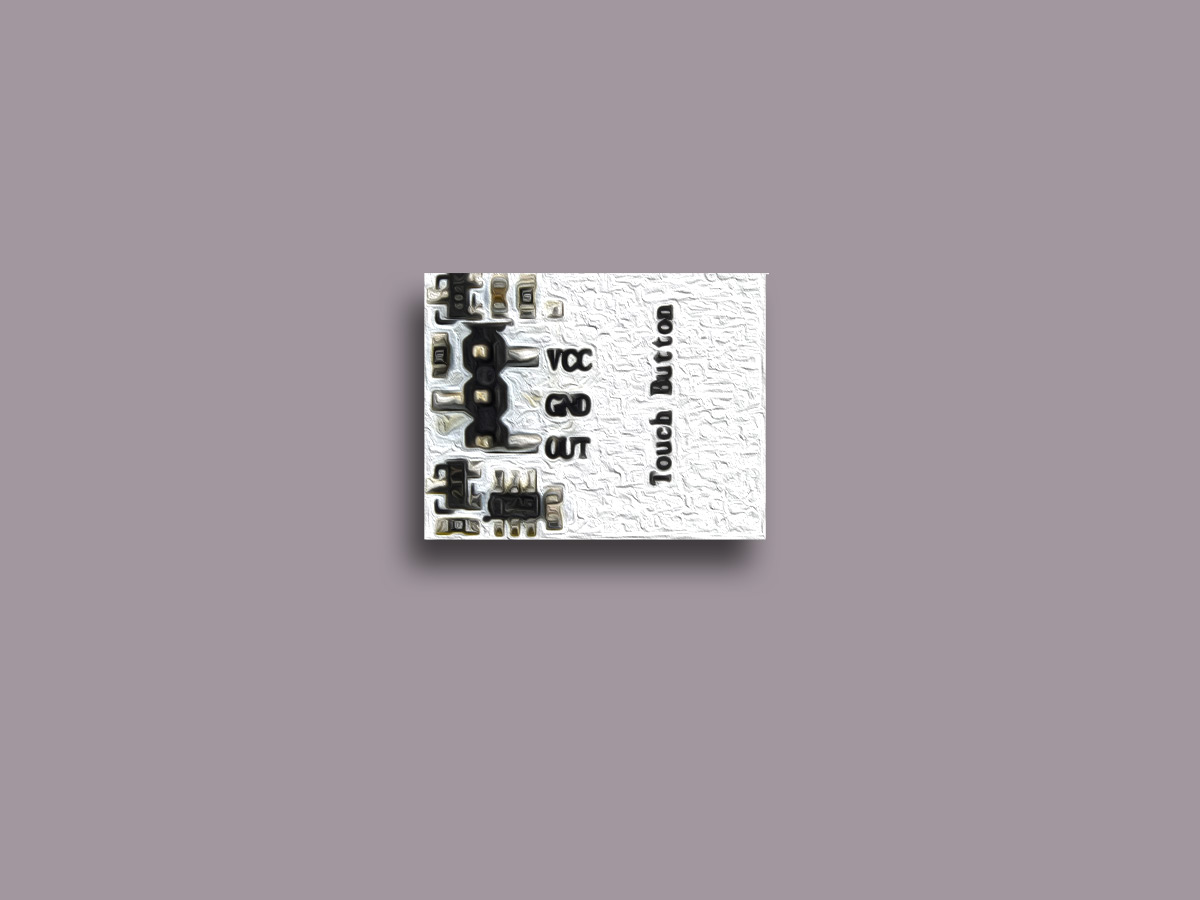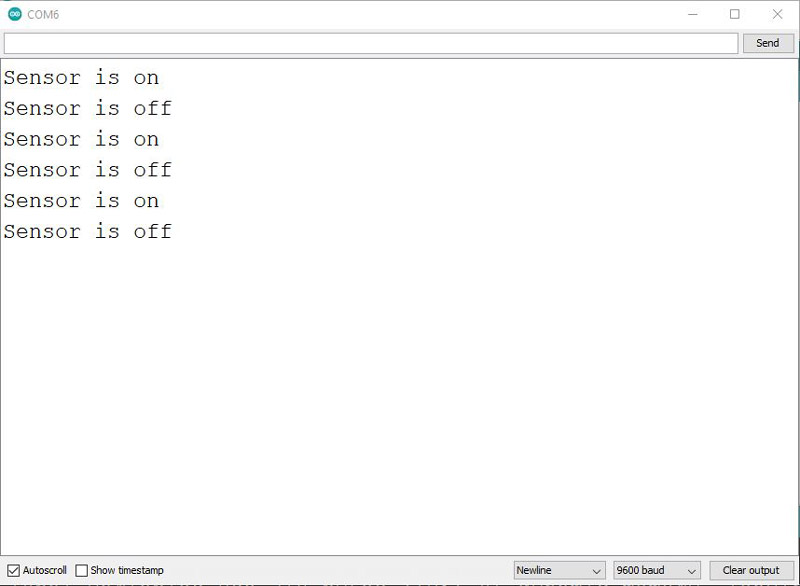ویژگی های سنسور لمسی خازنی سری HTTM
این ماژول لمسی در سری های مختلف با تنوع در رنگ و کاربرد ساخته میشود. قیمت پایین، کارایی و طول عمر زیاد از ویژگی های شاخص این محصول میباشد. بخش سنسور آن میتواند بر روی شیشه و پلاستیک نازک نیز قرار بگیرد.
مد کاری این ماژول در وضعیت تاگل (toggle) میباشد و مانند سوئیچ عمل میکند. یعنی زمانی که لمس میشود، مقدار آن HIGH شده و تا لمس بعدی HIGH باقی میماند.
ولتاژ ورودی آن 2.7 تا 6 ولت و ولتاژ پین خروجی 3.3 ولت میباشد.
دیتاشیت سنسور لمسی خازنی سری HTTM را می توانید از اینجا دانلود کنید.
معرفی پایه های (Pinout) سنسور لمسی خازنی سری HTTM
سنسور لمسی خازنی HTTM دارای 3 پایه به شرح زیر است:
- VCC: تغذیه ماژول – 2.7 تا 6 ولت
- GND: زمین
- OUT: خروجی دیجیتال سنسور
پین اوت (Pinout) این ماژول را می توانید در تصویر زیر مشاهده کنید.
لوازمی که به آن احتیاج دارید
قطعات مورد نیاز
نرم افزارهای مورد نیاز
توجه
برای ادامه این آموزش تهیه یک رنگ از سنسور لمسی کافی میباشد.
راه اندازی سنسور لمسی خازنی سری HTTM با آردوینو
گام اول: سیم بندی
مطابق مدار زیر، سنسور را به آردوینو وصل کنید.
گام دوم : کد
کد زیر را روی برد آردوینو آپلود کنید.
/*
HTTM-Series-Touch-Switch
made on 21 oct 2020
by Amir Mohammad Shojaee @ Electropeak
Home
*/
const int SENSOR_PIN = 2;
// Variables will change:
int lastState =LOW;
int currentState;
void setup() {
Serial.begin(9600);
// initialize the Arduino's pin as aninput
pinMode(SENSOR_PIN, INPUT);
}
void loop() {
// read the state of the the input pin:
currentState = digitalRead(SENSOR_PIN);
if(lastState == LOW && currentState == HIGH)
Serial.println("Sensor is ON");
if(lastState == HIGH && currentState == LOW)
Serial.println("Sensor is OFF");
// save the the last state
lastState = currentState;
}
در برنامه بالا اگر خروجی دیجیتال از وضعیت LOW به HIGH تغیر کند (سنسور روشن شود)، عبارت ” Sensor is ON” در Serial Monitor قرار میگیرد. حال اگر خروجی دیجیتال از وضعیت HIGH به LOW تغیر کند (سنسور خاموش شود)، عبارت ” Sensor is OFF” در Serial Monitor ظاهر میگردد.
خروجی کد به شکل زیر است. با لمس انگشت، سنسور روشن شده و با لمس مجدد سنسور خاموش میشود.